win10关闭自动更新方法
步骤1、首先,在这台电脑上单击右键,选择属性。打开系统属性对话框。或者您可以通过键盘上的windows键+PauseBreak的快捷键迅速打开系统属性。如下图。在打开的系统属性中,单击左上角的“控制面板”。
步骤2、在电脑的控制面板界面,点击“系统和安全”。
步骤3、在弹出的对话框中,选择单击“Windows更新”下的启用或关闭自动更新。
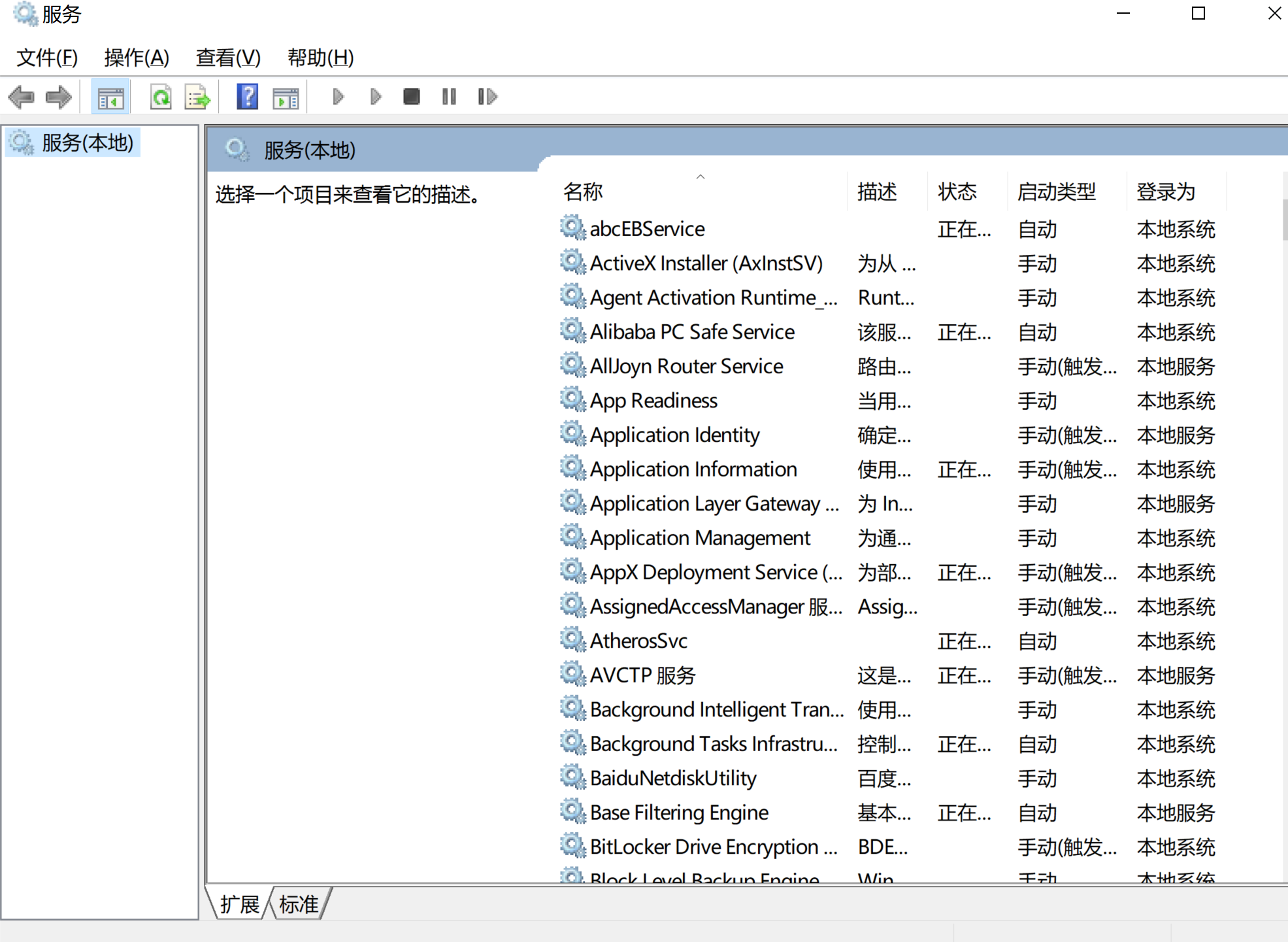
步骤4、在弹出的更改设置对话框,选择重要更新下拉菜单中的“关闭自动更新”。就此,关闭win10自动更新设置完成。
window10关闭自动更新
操作方法:
1、在Win10系统中按 WIN+R组合键 然后在运行框中输入 “gpedit.msc”并回车;
2、打开策略组编辑器后,依次展开 【计算机配置】—【管理模板】—【Windows组件】—【Windows更新】;
3、在【Windows更新】右侧窗口中找到“配置自动更新”并双击打开;
4、然后将该策略配置为“启用”,这时下面的选项会呈可选状态,我们可以设置为1、通知下载并通知安装 2、自动下载并通知安装 3、自动下载并计划安装 4、允许本地管理员选择设置,这里小编建议想关闭自动更新或想自己自由设置的朋友选择第4项 允许本地管理员选择设置,选项后点击应用保存退出。
5、这时我们再从控制面板进入到Windows updata更新里,就可以更改自动更新设置,或者关闭自动更新了。
